O MKV é um formato de contêiner de vídeo sem perdas que armazena áudio, vídeo e legendas. No entanto, o tamanho do arquivo MKV é muito grande e ocupa muito espaço. Para manter a qualidade do vídeo, sugere-se reproduzir MKV em um reprodutor Blu-ray padrão. Em outras palavras, você precisa gravar arquivos de vídeo MKV em um Blu-ray disco. Este tutorial identifica os melhores métodos e demonstra os procedimentos.
Parte 1. Como gravar MKV em Blu-ray com ImgBurn
ImgBurn é freeware e todos podem baixá-lo gratuitamente. Está disponível do Windows 95 ao Windows 10. Um benefício é que o gravador de MKV para Blu-ray é portátil. Em outras palavras, você pode usá-lo diretamente após o download, em vez de instalar qualquer coisa em seu disco.
Passo 1Baixe e inicie o conversor gratuito de MKV para Blu-ray no seu PC. Em seguida, insira um disco Blu-ray vazio na unidade Blu-ray interna ou externa.
Passo 2Escolha o Gravar arquivos/pastas no disco modo na interface inicial. Acerte o Adicionar ícone no Fonte área e abra os arquivos de vídeo MKV que você deseja gravar no disco.
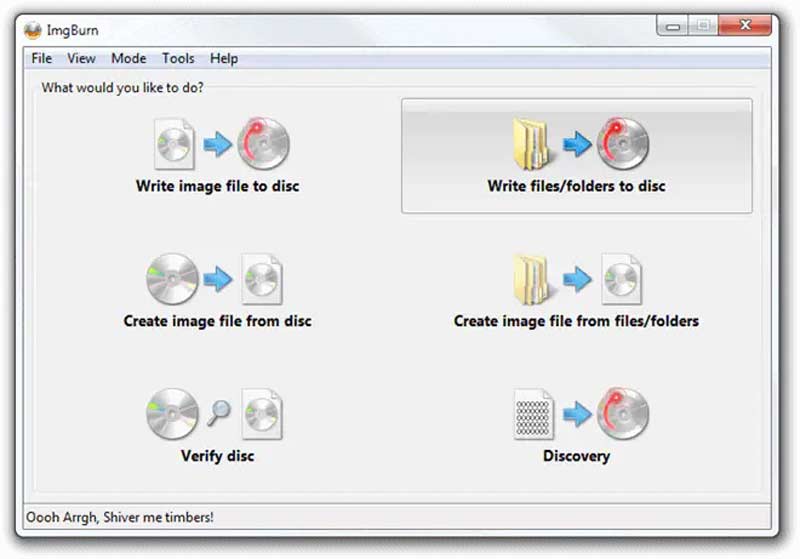
etapa 3Puxe para baixo o Destino opção e escolha o disco Blu-ray se ele não detectar o disco óptico automaticamente.
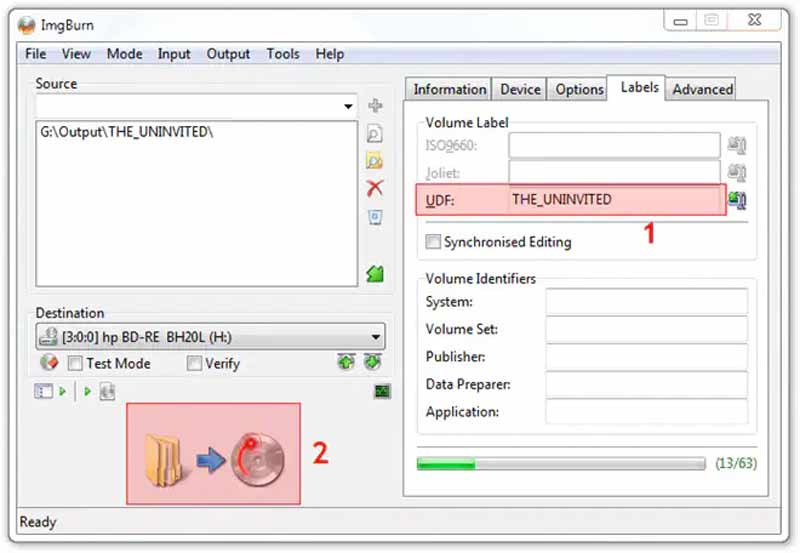
Passo 4Localize o painel direito, vá para o Dispositivo guia e defina o Velocidade de escrita de acordo com a sua situação. Mude para o Opções guia e defina Sistema de arquivo como UDF. A seguir, dirija-se ao Etiquetas guia e defina o Rótulo de volume do disco Blu-ray.
Etapa 5Por fim, clique no botão Queimar ícone no canto inferior esquerdo. Quando solicitado, verifique o Tipo de conteúdo e clique OK para começar a gravar discos MKV em Blu-ray no ImgBurn.
Parte 2: Como gravar MKV em Blu-ray no Mac
Os usuários podem gravar arquivos MKV em Blu-ray no Mac com o aplicativo Finder, mas ele cria apenas discos de dados, mas não reproduz Blu-ray. Portanto, você também precisa de um aplicativo para fazer o trabalho no seu MacBook. TsMuxer é uma maneira gratuita de muxar arquivos MKV como uma imagem ISO Blu-ray para que você possa gravá-la em um disco Blu-ray.
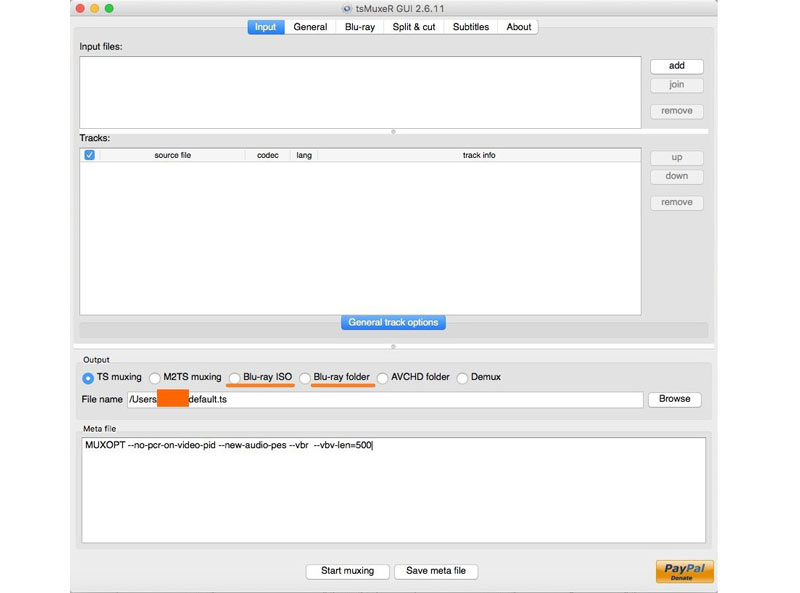
Passo 1Instale o aplicativo gratuito conversor de MKV para Blu-ray no seu Mac e inicie-o.
Passo 2Clique no Adicionar botão ao lado do arquivos de entrada painel e carregue os arquivos MKV desejados.
etapa 3Vou ao Saída seção e selecione Bluray ISO ou Pasta de Blu-ray. A seguir, pressione o botão Navegar botão e selecione um local para salvar o arquivo Blu-ray.
Passo 4Por fim, clique no botão Iniciar multiplexação botão para converter MKV para Blu-ray. Quando terminar, você também precisará gravar o arquivo em um Blu-ray usando um aplicativo extra.
Parte 3. Como gravar MKV em Blu-ray com Tipard Blu-ray Creator
Como mencionado anteriormente, o MKV é usado para armazenar vídeos de alta qualidade. Para proteger e aprimorar a qualidade do vídeo, você precisará de uma ferramenta poderosa ao gravar discos MKV em Blu-ray. Tipard Blu-ray Creator é um dos melhores criadores de Blu-ray jogáveis.
Melhor gravador de MKV para Blu-ray
◆ Grave arquivos MKV em um disco Blu-ray com um clique.
◆ Proteja a qualidade do vídeo usando a tecnologia AI.
◆ Suporta quase todos os formatos de vídeo, incluindo MKV.
◆ Incluir uma ampla variedade de modelos de menu.
Aqui estão as etapas para gravar seus arquivos MKV em um disco Blu-ray:
Passo 1Carregar vídeos MKV
Inicie o melhor gravador de MKV para Blu-ray depois de instalá-lo no seu PC. Existe outra versão para Mac. Vou ao Adicionar arquivos menu e siga as instruções para adicionar os arquivos de vídeo MKV que deseja gravar em um disco Blu-ray.
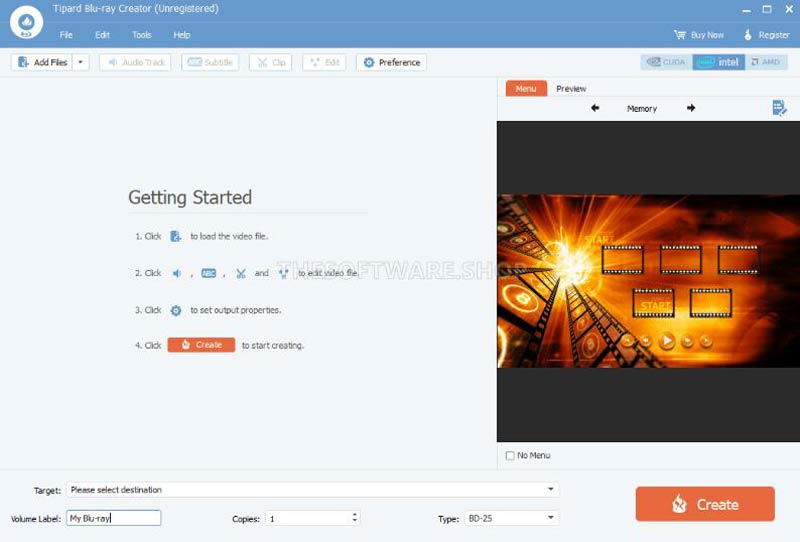
Passo 2Editar o menu
Após o carregamento dos vídeos, você verá as miniaturas na interface principal. Aqui você pode editar e recortar os vídeos e ajustar legendas e faixas de áudio.
Em seguida, localize o painel direito e mude para o Cardápio guia e, em seguida, você será apresentado à janela do editor de menu. Selecione um modelo apropriado e você poderá substituir a imagem de fundo e a música, personalizar títulos e muito mais. Quando estiver satisfeito, clique no botão Salve botão para confirmá-lo.
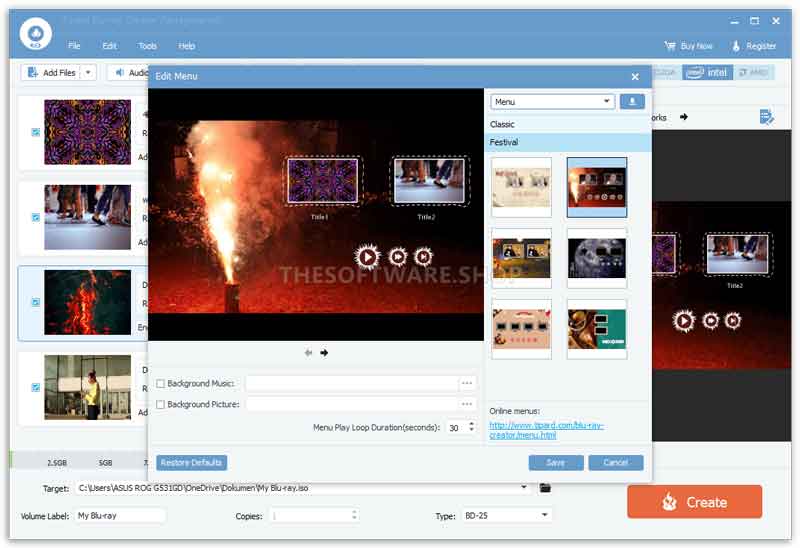
etapa 3Gravar MKV em Blu-ray
Insira um disco Blu-ray vazio na unidade Blu-ray que está conectada ao seu computador. Abra o software e selecione o disco na lista Alvo menu na parte inferior. Em seguida, defina o Rótulo de volume, cópias, e Tipo opções de acordo. Assim que estiver pronto, clique no botão Crio botão para começar a gravar os arquivos MKV no disco Blu-ray. Pode demorar um pouco se você gravar vários vídeos longos, mas a aceleração de hardware integrada pode otimizar o desempenho com eficiência.
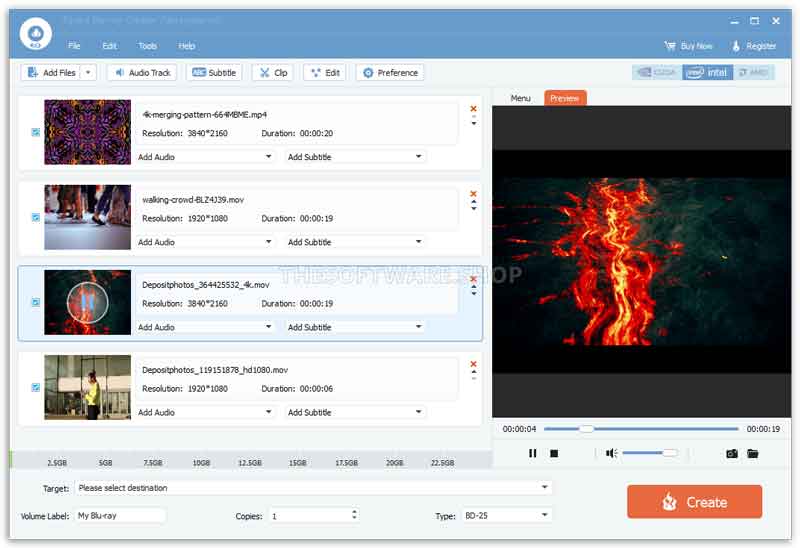
Parte 4: Perguntas frequentes sobre como gravar 4K MKV em Blu-ray
O VLC grava Blu-ray?
Não recomendamos que você grave Blu-ray com o VLC, pois o VLC não é um programa de gravação de DVD real. Você pode considerá-lo como um reprodutor de Blu-ray ou ripador de Blu-ray. Os codecs integrados permitem que você reproduza a maioria dos discos Blu-ray no VLC sem problemas.
Como gravar MKV 3D em Blu-ray?
Para gravar vídeos 3D MKV em um disco Blu-ray, você só precisa de um programa criador de Blu-ray que suporte conteúdo 3D. Você pode ler os recursos do software antes de baixá-lo ou pedir ao desenvolvedor para obter informações detalhadas.
MKV ou MP4 é melhor para Blu-ray?
Resumindo, o MP4 é mais popular para assistir vídeos online, enquanto o MKV é melhor para converter vídeos digitais em discos Blu-ray ou DVDs. Isso ocorre porque o MKV armazena vídeos, faixas de áudio e legendas de alta qualidade sem compactação.
Seguindo nosso guia, você deve entender como gravar vídeos MKV em Blu-ray discos no Windows 11/10/8/7 e Mac OS X. ImgBurn é uma maneira gratuita de fazer o trabalho em um PC; no entanto, não pode criar menus para discos Blu-ray. TsMuxer é capaz de criar ISO Blu-ray ou pasta de arquivos MKV em um MacBook. Para iniciantes, Tipard Blu-ray Creator é a maneira mais fácil de criar um disco Blu-ray reproduzível. Mais perguntas? Sinta-se à vontade para escrevê-los abaixo deste post.
Reprodutor multimídia completo para reproduzir Blu-rays, DVDs, 4K UHDs e outros arquivos de vídeo/áudio.



 Download seguro
Download seguro


